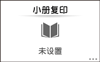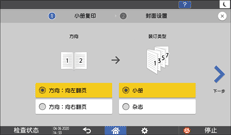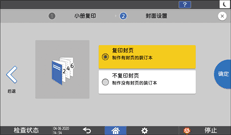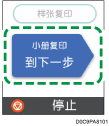装订复印页面
您可以使用各种装订功能将复印纸张制成小册子一样。
根据印后处理样式和页数组合使用这些功能。

您需要根据功能将选配单元连接到机器。
装订类型
小册子
将四份单面原稿或两份双面原稿复印到一张纸上,并将其对折。逐页将纸张对折,然后将折叠的纸张按下图所示堆叠起来。纸张按页面顺序装订。
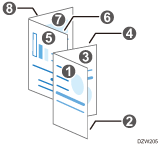
通过使用浆糊或装订条装订堆叠的纸张来完成小册子装订。当没有安装小册子文件制成机或装订大量页面时,建议使用此功能。
杂志
将几份单面原稿或双面原稿复印到一张纸上。堆叠所有纸张,并将它们对折,如下图所示。纸张按页面顺序装订。
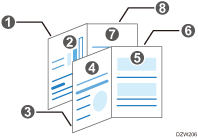
装订纸张的中心以制成杂志。当安装了小册子文件制成机时,建议使用此功能。
小册子和合并/杂志和合并
将小册子或杂志功能与合并功能一起使用时,您可以将多张原稿复印到一张纸上。
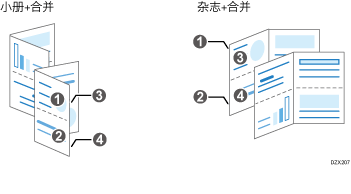
适用于装订的功能
页边距
复印原稿时在纸张的一边加上页边距。
将此功能与装订一起使用,以将输出页装订成便于阅读的小册子。
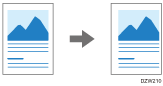
对折(中间折叠)
将复印的纸张对折,将其做成手册一样。
当与装订或中心装订功能结合使用时,您可以将输出页装订成对开页的小册子。
若要将复印的纸张对折,需要小册子文件制成机或内部多重折叠单元。
有关可以对折的纸张尺寸和重量以及页数的详细信息,请参见下面的部分:
下列纸张不能对折:
投影片
标签纸(不干胶标签)
铜版纸
信封
在手送台中装入的纸张
小册复印
复印小册或杂志格式的装订书本。

实施RICOH Always Current Technology v1. 2或更高版本的机器提供此功能。
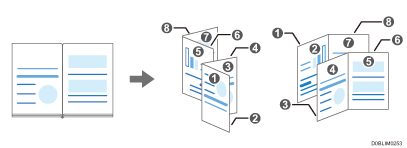
封页
将封面和封底添加到印刷品中。封页纸张从与主体纸张不同的纸盘送入。封页可以使用不同质量的纸张。

实施RICOH Always Current Technology v1. 2或更高版本的机器提供此功能。
插入封面时,无法在手送台的纸张上复印正文。
以下封面类型可用:
封面
在第一页前面插入封面页。您也可以在封面页上复印。
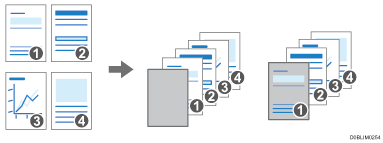
封面和封底
在原稿的第一页之前和最后一页之后插入封面纸。也可以在用于封面的纸张上复印。
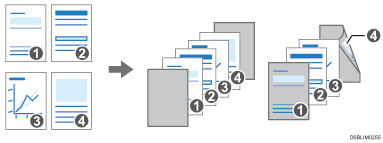
复印来制作小册子或杂志
 按主页画面上的[复印]。
按主页画面上的[复印]。
 按复印画面上的[书本]。
按复印画面上的[书本]。

如果没有显示该键,请从[双面/合并]中选择它。
 选择原稿和装订的类型,然后转到下一个画面。
选择原稿和装订的类型,然后转到下一个画面。
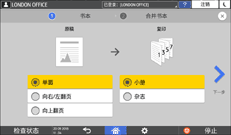
 选择纸张方向,指定要在单页上合并的页数,然后按[确定]。
选择纸张方向,指定要在单页上合并的页数,然后按[确定]。
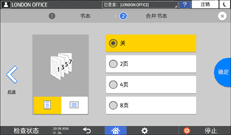
 按复印画面上的[纸张选择]以选择复印纸张。
按复印画面上的[纸张选择]以选择复印纸张。
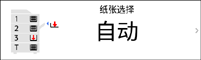
根据原稿和纸张的尺寸,复印比例自动设定在25至400%之间。
选择“自动纸张选择”时,将根据原稿尺寸和合并页数选择纸张。
 指定对折(中心折叠)或装订。
指定对折(中心折叠)或装订。
不能仅通过指定装订来折叠或装订纸张。根据安装的文件制成机,指定对折(中心折叠)或装订。
 放置原稿。
放置原稿。
 按[开始]。
按[开始]。
当指定“杂志”或“装订”并将原稿放在曝光玻璃上时,扫描所有原稿后按[完成扫描]。
带装订页边距复印
 按主页画面上的[复印]。
按主页画面上的[复印]。
 按复印画面上的[页边距调整]。
按复印画面上的[页边距调整]。

如果没有找到该键,请从[编辑/颜色]中选择它。
 指定正面和反面上装订页边距的宽度,然后按[确定]。
指定正面和反面上装订页边距的宽度,然后按[确定]。
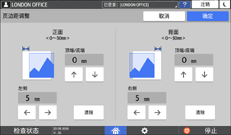
 放置原稿。
放置原稿。
 按[开始]。
按[开始]。
当指定“杂志”或“装订”并将原稿放在曝光玻璃上时,扫描所有原稿后按[完成扫描]。
将复印纸张对折
 按主页画面上的[复印]。
按主页画面上的[复印]。
 选择打印面,然后按[确定]。
选择打印面,然后按[确定]。

机器上安装了小册子文件制成机SR3290时,您可以指定是否使用多页折叠功能。指定多页折叠功能时,不能使用混合尺寸功能。
当指定了[中间折叠]和[书本]时,无论中心折叠的打印面设置如何,原稿都将根据小册子的设置复印到纸张的两面上。
 放置原稿。
放置原稿。
 按[开始]。
按[开始]。
当指定“杂志”或“装订”并将原稿放在曝光玻璃上时,扫描所有原稿后按[完成扫描]。
每达到最大的折叠次数,机器就会自动输出复印的纸张。
在小册复印中复印和装订
复印封面(设置画面类型:标准)
指定送入封面纸张的纸盘,并指定封面类型。
 按主页画面上的[设置]。
按主页画面上的[设置]。
 按[纸盘/纸张设置]。
按[纸盘/纸张设置]。
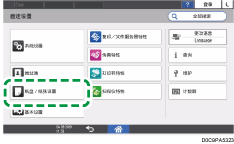
 按[通用设置/其它]
按[通用设置/其它] [封页纸盘],然后指定送纸器来送入封面纸。
[封页纸盘],然后指定送纸器来送入封面纸。
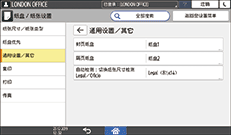
封面可使用与正文部分相同的纸张尺寸和方向。
 按[确定]。
按[确定]。
 在指定设置后,请按[主页](
在指定设置后,请按[主页]( )。
)。
 按主页画面上的[复印]。
按主页画面上的[复印]。
 按复印画面上的[封页]。
按复印画面上的[封页]。

如果您无法找到该键,请从[印后处理]中选择项目。
 选择要插入的封面类型,并指定是否在封面上复印。
选择要插入的封面类型,并指定是否在封面上复印。
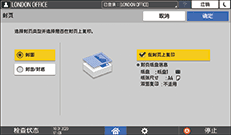
 按[确定]。
按[确定]。
 放置原稿。
放置原稿。
 按[开始]。
按[开始]。
复印封面纸(设置画面类型:传统)
指定送入封面纸张的纸盘,并指定封面类型。
 按主页画面上的[设置]。
按主页画面上的[设置]。
 按[机器特性]
按[机器特性] [系统设置]
[系统设置] [纸盘纸张设置]
[纸盘纸张设置] [封页纸盘]以指定送纸器以送入用于封面的纸。
[封页纸盘]以指定送纸器以送入用于封面的纸。
封面可使用与正文部分相同的纸张尺寸和方向。
 按[确定]。
按[确定]。
 在指定设置后,请按[主页](
在指定设置后,请按[主页]( )。
)。
 按主页画面上的[复印]。
按主页画面上的[复印]。
 按复印画面上的[封页]。
按复印画面上的[封页]。

如果您无法找到该键,请从[印后处理]中选择项目。
 选择要插入的封面类型,并指定是否在封面上复印。
选择要插入的封面类型,并指定是否在封面上复印。
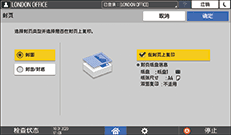
 按[确定]。
按[确定]。
 放置原稿。
放置原稿。
 按[开始]。
按[开始]。